iPhoneのiOS 17リマインダーアプリで買い物リストを作成する方法
iOS 17 の iPhone で買い物リストを作成する方法
リマインダー アプリで買い物リストを作成するのは非常に簡単です。リストを追加して項目を入力するだけです。アプリは商品を自動的にカテゴリーに分類し、パートナーやフラットパートナーと協力してストアで購入する必要のあるもののリストを作成することもできます。これを行う完全な手順は次のとおりです: ステップ 1: iCloud リマインダーをオンにする 奇妙に聞こえるかもしれませんが、Apple は、iOS 17 で食料品リストを作成するには iCloud からのリマインダーを有効にする必要があると言っています。その手順は次のとおりです:
- iPhone で 設定アプリ に移動し、[あなたの名前]をタップします。
- 次に、iCloud を選択し、「iCloud を使用するアプリ」セクションの「すべて表示」をクリックします。
- 「リマインダー」スイッチを必ずオンにしてください。
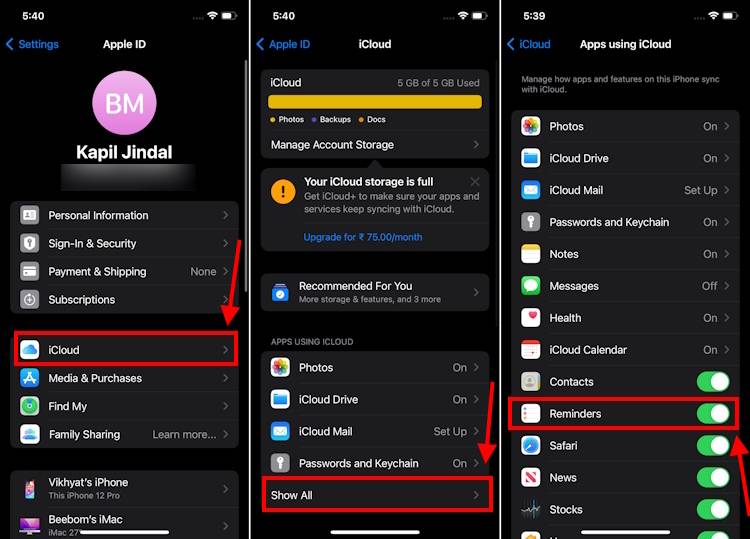
ステップ 2: 食料品リストを作成する
- iOS 17 を実行している iPhone で、# # を開きます。 #「リマインダー」アプリケーション。 iPhone で食料品リストを作成するには、右下隅にある
- Add List をタップします。 [新しいリスト] 画面が表示されます。リストには
- 名前と アイコン を設定できます。 次に、
- リストの種類をクリックして、食料品を選択します。 このステップをスキップしないように注意してください。スキップしないと、iOS 17 の食料品リスト機能が機能しません。 次に、「
- 」をクリックして終了します。 リマインダー アプリで食料品リストが作成されます。
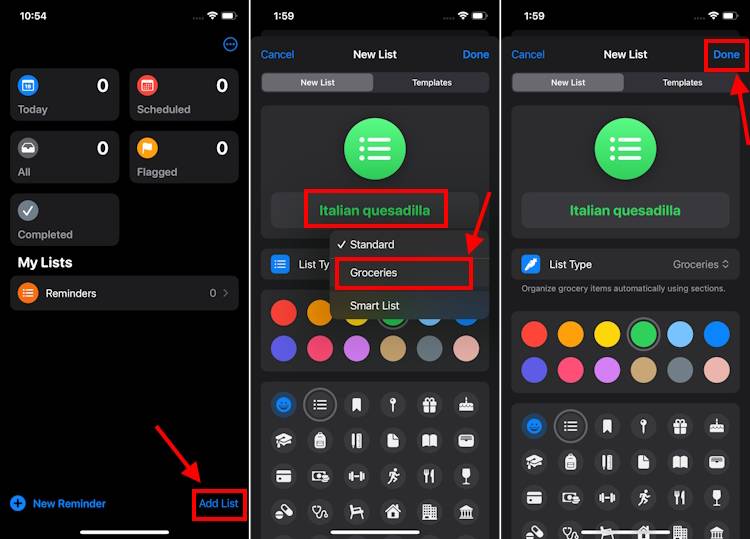
リストを作成した後、次の項目を追加できます。アイテムをリストに追加します。
- 左下隅にある「新しいプロジェクト」をクリックし、 プロジェクト
- の追加を開始します。リストにデータを入力すると、リマインダー アプリはリストをパンと穀物、乳製品、卵とチーズなどのカテゴリに分類し始めます。
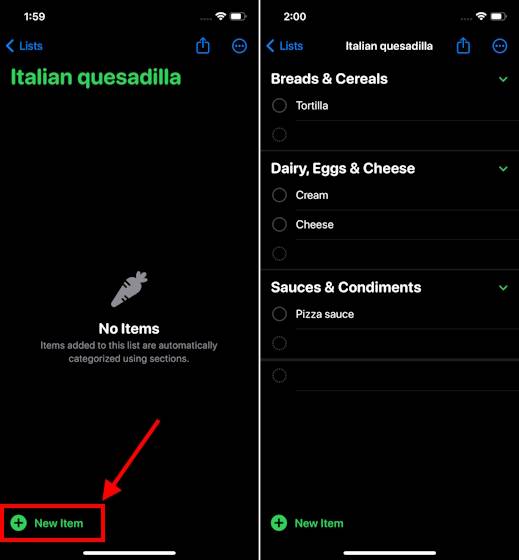
- アイテム
- をクリックし、 "i" ボタンをクリックします。次に、Priority をクリックし、ドロップダウン メニューからオプションを選択します。高優先度に設定すると、プロジェクトの左側に 3 つの感嘆符が表示されます。たとえば、本当にチーズがない場合は、それを高優先度としてマークします。
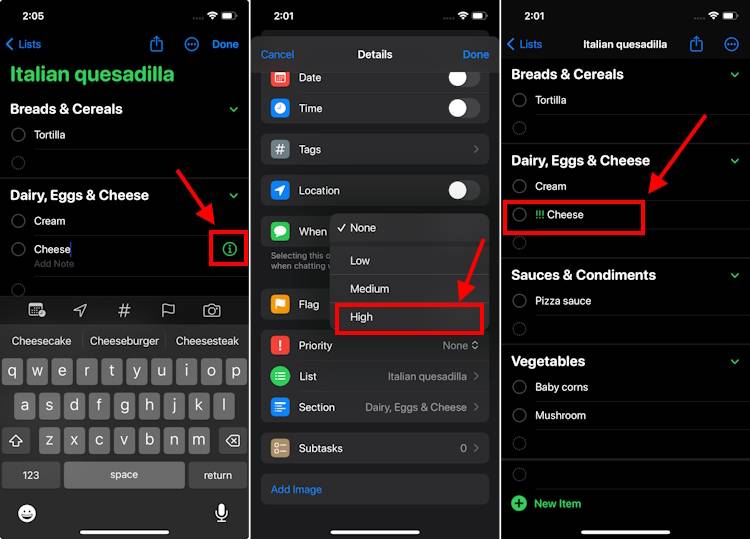
独自のカテゴリを変更または作成する
通常、リマインダー アプリは、カテゴリの下に項目をうまく配置します。ただし、リマインダーがアイテムを配置する場所が気に入らない場合は、カテゴリを変更したり、カスタム カテゴリを作成したりすることもできます。- アイテム カテゴリを変更するには、置き忘れたアイテムをクリックし、 "i"
- ボタンをクリックします。次に、「セクション」をクリックします。 「その他のセクション」リストで利用可能なオプションから選択できます。適切なカテゴリが見つからない場合は、[選択範囲を含む新しいセクション] をクリックしてカスタム セクションを作成します。
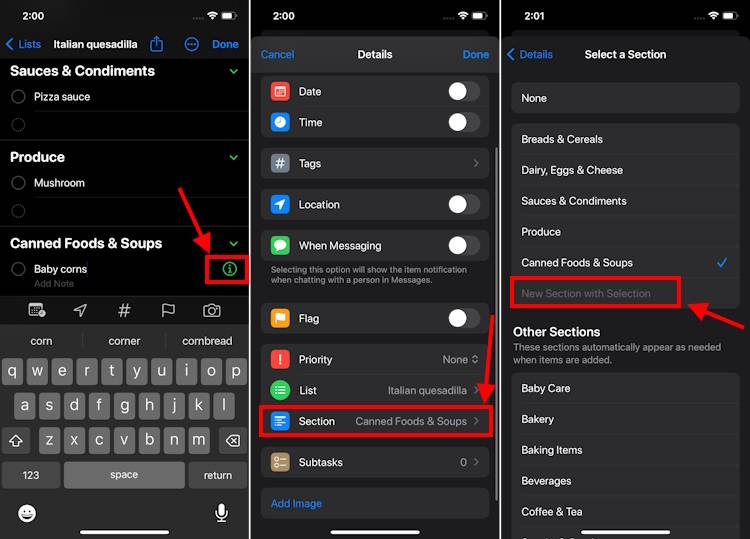
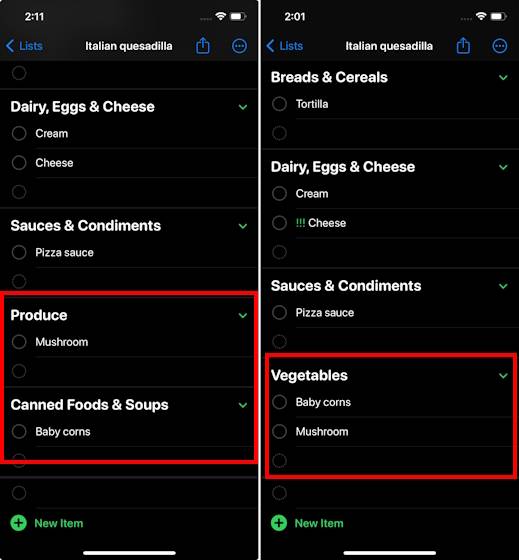 #ステップ 5: レイアウトの選択
#ステップ 5: レイアウトの選択デフォルトでは、項目はリストの中央に表示されます。 。必要に応じて、すべてのセクションが画面上に表示される列として考えることもできます。これは、長いリストがある場合に役立ちます。一番下までスクロールする代わりに、スワイプして完全なリストを表示できます。
- これを行うには、左上隅にある
- 3 つの点 をクリックし、
- [列として表示] を選択します。
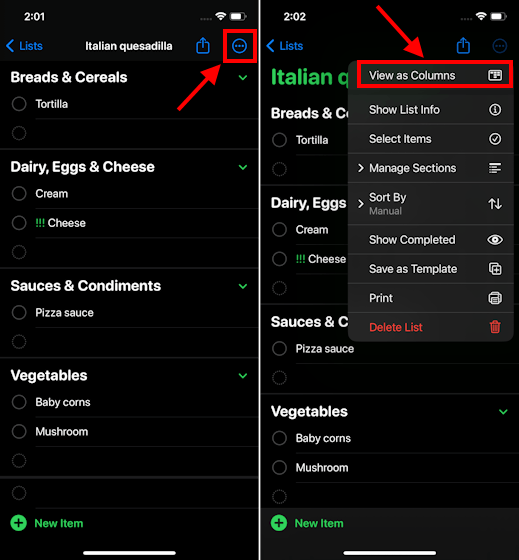
ステップ 6: 食料品リストを共有する
- 誰かとの体験 食料品リストをルームメイトや配偶者などの人々と共有するには、タップするだけですぐに実行できます。
- 画面上部の 共有アイコン をタップし、連絡先を選択するだけです。
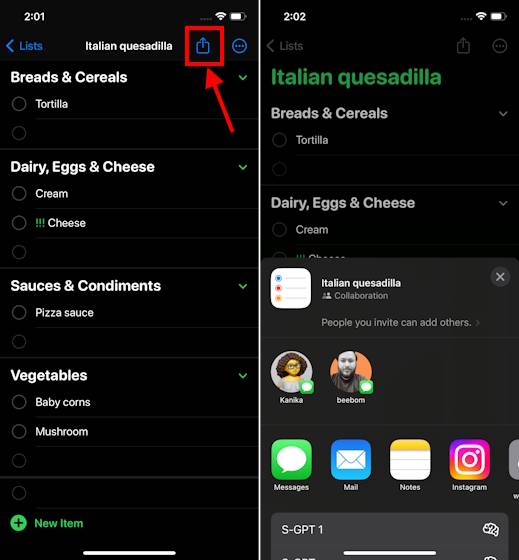
iOS 17 があなたの生活を楽にする便利な機能をもたらしてくれたことに感謝します。もちろん、Apple のリマインダー アプリの食料品リストは、サードパーティのアプリを使用せずに食料品店での買い物を整理する優れた方法を提供します。
以上がiPhoneのiOS 17リマインダーアプリで買い物リストを作成する方法の詳細内容です。詳細については、PHP 中国語 Web サイトの他の関連記事を参照してください。

ホットAIツール

Undresser.AI Undress
リアルなヌード写真を作成する AI 搭載アプリ

AI Clothes Remover
写真から衣服を削除するオンライン AI ツール。

Undress AI Tool
脱衣画像を無料で

Clothoff.io
AI衣類リムーバー

Video Face Swap
完全無料の AI 顔交換ツールを使用して、あらゆるビデオの顔を簡単に交換できます。

人気の記事

ホットツール

メモ帳++7.3.1
使いやすく無料のコードエディター

SublimeText3 中国語版
中国語版、とても使いやすい

ゼンドスタジオ 13.0.1
強力な PHP 統合開発環境

ドリームウィーバー CS6
ビジュアル Web 開発ツール

SublimeText3 Mac版
神レベルのコード編集ソフト(SublimeText3)

ホットトピック
 7629
7629
 15
15
 1389
1389
 52
52
 89
89
 11
11
 31
31
 141
141
 iPhone iOS 17で複数のタイマーを設定する方法
Sep 18, 2023 am 09:01 AM
iPhone iOS 17で複数のタイマーを設定する方法
Sep 18, 2023 am 09:01 AM
iOS 17 では、時計アプリを使用して iPhone に複数のタイマーを設定したり、Siri を使用してハンズフリーで設定したりできます。この記事では両方について説明します。それらを見てみましょう。時計アプリを使用して iPhone で複数のタイマーを設定する iPhone で時計アプリを開き、右下隅の [タイマー] タブをタップします。次に、時、分、秒を設定します。 「ラベル」および「タイマー終了時」オプションを使用して、タイマーの名前とタイマー完了時の好みのトーンを設定できます。これはタイマーを区別するのに役立ちます。完了したら、「開始」ボタンをクリックします。次に、右上隅にある「+」アイコンをクリックします。次に、上記の手順を繰り返して、iPhone に複数のタイマーを設定します。閲覧することもできます
 Python の count() 関数を使用してリスト内の要素の数を数える方法
Nov 18, 2023 pm 02:53 PM
Python の count() 関数を使用してリスト内の要素の数を数える方法
Nov 18, 2023 pm 02:53 PM
Python の count() 関数を使用してリスト内の要素の数を計算する方法には、特定のコード サンプルが必要です。Python は強力で習得しやすいプログラミング言語として、さまざまなデータ構造を処理するための組み込み関数を多数提供しています。その 1 つは count() 関数で、リスト内の要素の数をカウントするために使用できます。この記事では、count()関数の使い方と具体的なコード例を詳しく説明します。 count() 関数は Python の組み込み関数であり、特定の値を計算するために使用されます。
 PyCharm プロジェクトをパッケージ化する簡単な方法を共有する
Dec 30, 2023 am 09:34 AM
PyCharm プロジェクトをパッケージ化する簡単な方法を共有する
Dec 30, 2023 am 09:34 AM
シンプルでわかりやすい PyCharm プロジェクトのパッケージ化方法を共有する Python の人気に伴い、Python 開発のメイン ツールとして PyCharm を使用する開発者が増えています。 PyCharm は、開発効率の向上に役立つ多くの便利な機能を提供する強力な統合開発環境です。重要な機能の 1 つはプロジェクトのパッケージ化です。この記事では、PyCharmでプロジェクトをパッケージ化する方法をシンプルかつ分かりやすく紹介し、具体的なコード例を示します。プロジェクトをパッケージ化する理由Pythonで開発
 AIはフェルマーの最終定理を克服できるか?数学者は100ページの証明をコードに変えるために5年間のキャリアを放棄した
Apr 09, 2024 pm 03:20 PM
AIはフェルマーの最終定理を克服できるか?数学者は100ページの証明をコードに変えるために5年間のキャリアを放棄した
Apr 09, 2024 pm 03:20 PM
フェルマーの最終定理、AIに征服されようとしている?そして、全体の中で最も意味のある部分は、AI が解決しようとしているフェルマーの最終定理は、まさに AI が役に立たないことを証明するものであるということです。かつて、数学は純粋な人間の知性の領域に属していましたが、現在、この領域は高度なアルゴリズムによって解読され、踏みにじられています。画像 フェルマーの最終定理は、何世紀にもわたって数学者を悩ませてきた「悪名高い」パズルです。それは 1993 年に証明され、現在数学者たちはコンピュータを使って証明を再現するという大きな計画を立てています。彼らは、このバージョンの証明に含まれる論理的エラーがコンピュータによってチェックできることを望んでいます。プロジェクトアドレス: https://github.com/riccardobrasca/flt
 PyCharm を詳しく見る: プロジェクトを簡単に削除する方法
Feb 26, 2024 pm 04:21 PM
PyCharm を詳しく見る: プロジェクトを簡単に削除する方法
Feb 26, 2024 pm 04:21 PM
タイトル: PyCharm の詳細: プロジェクトを削除する効率的な方法 近年、Python は強力で柔軟なプログラミング言語として、ますます多くの開発者に支持されています。 Python プロジェクトの開発では、効率的な統合開発環境を選択することが重要です。 PyCharm は、強力な統合開発環境として、プロジェクト ディレクトリを迅速かつ効率的に削除するなど、多くの便利な機能とツールを Python 開発者に提供します。以下では、PyCharm での削除の使用方法に焦点を当てます。
 PyCharm の実践的なヒント: プロジェクトを実行可能な EXE ファイルに変換する
Feb 23, 2024 am 09:33 AM
PyCharm の実践的なヒント: プロジェクトを実行可能な EXE ファイルに変換する
Feb 23, 2024 am 09:33 AM
PyCharm は、豊富な開発ツールと環境構成を提供する強力な Python 統合開発環境であり、開発者がコードをより効率的に作成およびデバッグできるようにします。 Python プロジェクト開発に PyCharm を使用するプロセスでは、Python 環境がインストールされていないコンピューター上で実行できるように、プロジェクトを実行可能 EXE ファイルにパッケージ化する必要がある場合があります。この記事では、PyCharm を使用してプロジェクトを実行可能な EXE ファイルに変換する方法と、具体的なコード例を紹介します。頭
 iPhoneのiOS 17リマインダーアプリで買い物リストを作成する方法
Sep 21, 2023 pm 06:41 PM
iPhoneのiOS 17リマインダーアプリで買い物リストを作成する方法
Sep 21, 2023 pm 06:41 PM
iOS17のiPhoneでGroceryListを作成する方法 リマインダーアプリでGroceryListを作成するのは非常に簡単です。リストを追加して項目を入力するだけです。アプリは商品を自動的にカテゴリーに分類し、パートナーやフラットパートナーと協力してストアで購入する必要のあるもののリストを作成することもできます。これを行う完全な手順は次のとおりです: ステップ 1: iCloud リマインダーをオンにする 奇妙に聞こえるかもしれませんが、Apple は、iOS17 で GroceryList を作成するには iCloud からのリマインダーを有効にする必要があると言っています。その手順は次のとおりです: iPhone の設定アプリに移動し、[あなたの名前] をタップします。次に、「i」を選択します
![iPhone の連絡先に名刺を設定する方法 [2023]](https://img.php.cn/upload/article/000/465/014/169538863364905.jpg?x-oss-process=image/resize,m_fill,h_207,w_330) iPhone の連絡先に名刺を設定する方法 [2023]
Sep 22, 2023 pm 09:17 PM
iPhone の連絡先に名刺を設定する方法 [2023]
Sep 22, 2023 pm 09:17 PM
iOS の My Business Cards を使用すると、Siri やその他のサービスが認識し、あなたとあなたの電話番号を関連付けるためのパーソナライズされた連絡先カードを作成できます。 iOS17 での連絡先ポスターの導入により、連絡先ポスターの作成にマイ カードが使用されるようになり、非常に重要になります。連絡先ポスターを立ち上げて実行したい場合は、My Business Card を設定することから始める必要があります。 My Business Card の作成方法と、それを Siri および連絡先ポスターとスムーズに連携させる方法について説明します。 iPhone の連絡先にマイ名刺を設定する方法 [2023] iPhone に初めてマイ名刺を設定する場合は、連絡先アプリのみを使用して行う必要があります



